
LINEでは、見知らぬ異性との出会いを目的とする利用を禁止しています。LINEが出会い目的として使われるのは非公認の掲示板など誰でも利用することができるウェブサイトやアプリにLINEのIDを公開し合って、見知らぬ人とLINEで友だちになるケースです。
このような利用は、思わぬトラブルに発展する可能性もあります。
そこで、青少年のLINEユーザーの皆さんをトラブルから未然に守るため、KDDI・NTTドコモ・ソフトバンクモバイルと協力し、18歳未満の方はLINEのID設定およびID検索を利用することができないよう部分的な機能制限を実施しています。
参考:青少年のインターネット利用と依存傾向に関する調査 – 総務省
参考:総務省|平成29年版 情報通信白書|SNSがスマホ利用の中心に
UQモバイルでLINEの年齢認証ができないのは、キャリアではないから!
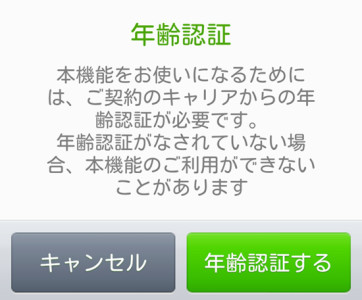
UQモバイルでは、「トーク・スタンプのやり取り」や「無料通話」といったLINEの基本的な機能は使えますが、LINEの年齢認証ができません。ですから年齢確認はスキップしてください。
「年齢認証」ができないと、「友達のIDを検索・追加」「自分のIDを友達に検索・追加してもらう」「電話番号検索」が使えません。
また、自分がID検索できないだけでなく、他の人が自分を検索しても検索に引っかかりません。自分のIDは存在しますが、他の人が自分のIDを検索しても、検索結果には表示されないのです。
LINEアプリで年齢認証できるのは、大手キャリアのドコモ、ソフトバンク、auです。格安SIMではLINEモバイル以外は年齢認証をする方法がなくできません。
これは、LINEと各MVNOでシステムが連携していないからです。
ただしキャリアで使っていた端末をそのままUQモバイルにMNPする場合は問題ありません。キャリアで契約しているうちに年齢認証をしておけば、ID検索機能も含めて、今まで通りLINEを利用することができます。
LINEのデータはSIMカードではなく端末に保存されていますので、UQモバイルにMNPしてSIMカードを挿しかえた後も、年齢認証のデータは引き継がれます。
参考:格安SIMを利用しているが、年齢認証ができない|LINE公式
参考:LINE公式の見解

UQモバイル公式限定ページでandroid端末やiPhoneを購入してもLINEの年齢認証はできません。
UQモバイルキャンペーン
UQモバイル以外の格安SIMでLINE年齢認証できるのはワイモバイルとLINEモバイル
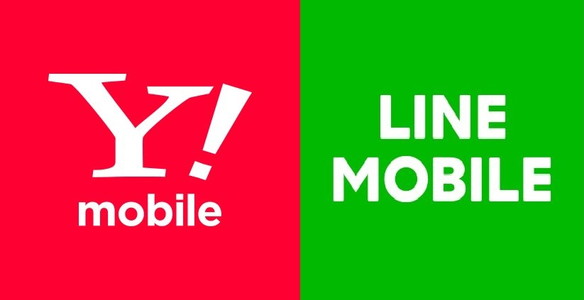
キャリア以外で年齢認証ができるのは、ワイモバイルとLINEモバイルです。
ワイモバイルはMNOなので、格安SIMでありながらLINEの年齢認証が出来ます。
MNOとは、移動体通信事業者のことで携帯電話などの移動体通信機器で使われる通信回線網を自社で設置、運用し、独自に通信サービスを提供します。NTTドコモ、KDDI、ソフトバンクがMNOにあたります。ワイモバイルも同じMNOなのです。
これに対し、自社で回線網を持たず、MNOの回線網を間借りしてサービスを提供する事業者をMVNOと言います。MVNOでLINEの年齢認証ができるのは、LINEモバイルのみです。
LINEモバイルはLINEのグループ会社が運営しているため、当然、年齢認証できます。LINEが他の格安SIMで年齢認証ができないのは、他社のMVNOがライバルとなり、自社(LINEモバイル)の優位性を保つために、システムの連携を拒否している可能性もあります。
UQモバイルでLINEの年齢認証するテクニック
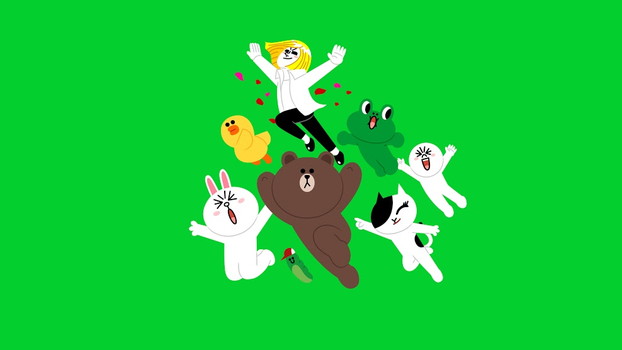
格安SIM以外のキャリア(ドコモ・ソフトバンク・au)にSIMを使えばUQモバイルで年齢認証を行うことができます。これは年齢認証段階ではキャリアSIMを使い、その後にUQモバイルのSIMに交換するやり方です。
3大キャリアをすでに解約済みで回線が無い場合などは、年齢認証自体ができません。家族や友人で3大キャリアを使っていて、一時的にSIMを貸して頂けるなら可能です。
その手順は以下の通りです。
- 事前にドコモIDやMy Softbankなど登録を済ませたキャリアSIMを用意します。docomoであれば、docomo IDとパスワードの入力を求められます。docomoを解約した時点でdocomo IDも使えないので認証ができません。docomoを契約している段階で行う必要があります。
- UQモバイルの端末にキャリアに入れていたSIMを挿入して電源を入れる。
- LINEアプリを開き、「IDの検索を許可」を有効にします。年齢確認画面が開き、「年齢確認をする」を扱うとキャリアのログイン画面が表示されるので、電話番号とパスワードを入力して年齢確認を行います。これで年齢確認が終了し、「IDの検索を許可」が有効になります。
- 電源を切り、UQモバイルのSIMに戻して電源を入れ直すだけです。再起動したら「IDの検索を許可」は有効になります。
この方法で1度でも年齢認証をすれば、その後、UQモバイルから格安SIMに乗り換えてSIMカードを差し替えても年齢認証した状態が維持されます。
年齢認証が済むと「ID検索」と「電話番号検索」が使えるようになります。ただし、違うスマホ端末でLINEを使い始めると、年齢認証が済んでいない状態に戻ります。
UQモバイルでLINEのID検索は代替え案で可能
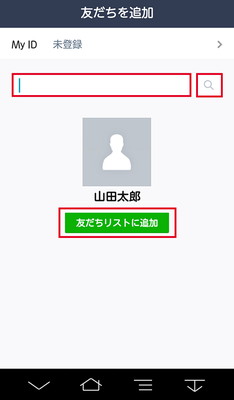
UQモバイルで利用する端末にLINEアカウントを引き継いだ場合、友達のID検索ができなくなります。 LINEのID検索機能が使えるのはドコモ・ソフトバンク・au・LINEモバイル・ワイモバイルのみです。
LINEのID検索は安全上の問題から未成年は使えないようになっており、ID検索の機能をONにするには年齢認証が必要になります。
LINEで年齢認証を行う際に必要となるのが、ドコモやau、ソフトバンクなどの大手キャリアのアカウント情報です。大手キャリアの場合、アカウント情報と生年月日が紐付いているので、それを年齢認証に利用するのです。
格安SIMの場合は、そのようなアカウントは存在しないので、年齢認証が行えず、結果としてID検索の機能が使えません。
docomoやauの回線を使う格安スマホの場合、LINEで年齢認証を行おうとするとdocomoやauのアカウントを作成するページにリンクしますが、格安スマホの契約ではそのアカウントは作成できないので、ID検索機能をONにはできません。
UQモバイルでLINEのID検索が使えないので別の方法を提案
LINEの年齢認証ができるのは、NTTドコモ、au、ソフトバンク、Y!mobile、LINEモバイルのみです。それ以外のキャリアを利用している場合は、年齢認証ができないので、LINE ID検索は利用できません。
UQモバイルの利用者はLUQモバイルLINE口コミ評判INEの年齢確認が行えないのでID検索を利用することはできません。ここではID検索に代わる友だち追加方法を提案します。
LINEのID検索方法はいくつかあります。ご自分に合った方法で試していきましょう。
QRコード
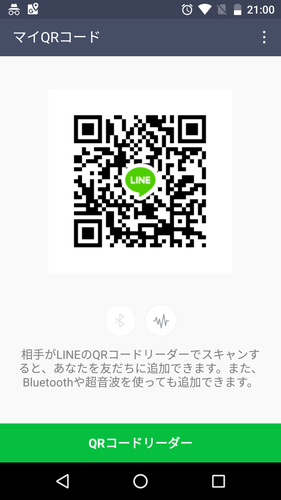
LINEでid検索が使えなくてもQRコードのURLを送れば、離れた相手とも友だちになれます。
QRコードで交換する操作方法は、自分も相手も「LINEを開く」→「その他」→「友だち追加」→「QRコード」と操作します。カメラが起動するはずです。
そしてどちらか片方だけが「自分のQRコードを表示」を押します。そして、カメラが起動している方が、QRコードを表示しているひとのスマホ画面を読み取ります。
UQモバイルはID検索が使えませんが、代わりの方法はありますので問題ありません。自分の携帯番号でLINEに登録すればキャリアの場合と比べてもID検索以外は全て使えます。
ふるふる

年齢確認が行えていない状態でも「ふるふる」の利用は可能です。「ふるふる」は、GPSを利用して知り合いの登録が行えるという機能であり、相手も自分と同じタイミングで「ふるふる」を使うことで相手のIDを知ることが可能となっています。
しかし、「ふるふる」を使えるのは登録したい人が側にいるという条件があり、違う地域に住む知り合いを登録するといったことは出来ません。
使い方は、「その他」⇒「友だち追加」⇒「ふるふる」をタップすれば使えます。(位置情報のプライバシー設定が必要)あとは、近くにいる友達と一緒に端末をふるだけで友達追加されます。
パソコンを使えばID検索が可能?
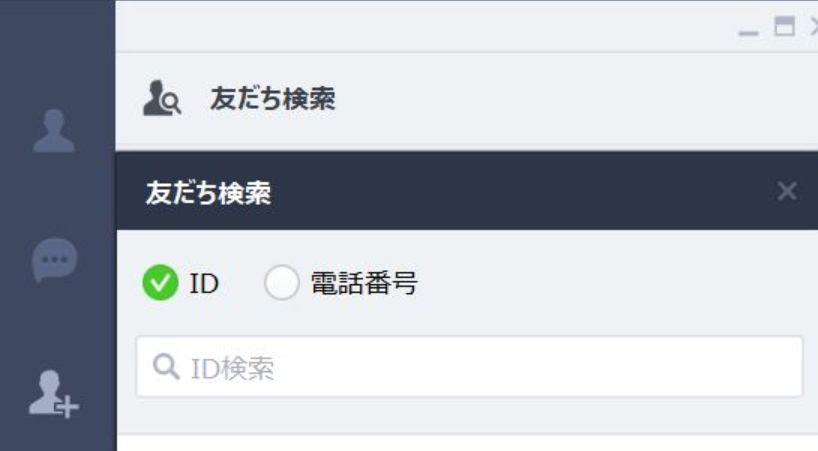
LINEには、スマホ版の他にPC版があります。このPC版のLINEを使えばLINEのID検索が可能です。
PC版でログインする場合はスマホ版に表示される認証番号をPC版に打ち込む必要があります。その後、PC版でLINEを使用することが可能です。
PCがないとID検索できないので、パソコンを持ち歩きしない外出中はID検索ができません。目の前にいる人とLINEで友達になりたい場合は、「ふるふる」や「QRコード」がありますので、ID検索ができなくても不便さは感じないでしょう。
「URLを共有」して友だち追加する方法
LINEでは、自分を友だちとして追加してもらうためのURLを生成することができます。このURLをメールや他のSNSなどで相手に共有すれば、簡単にLINEで友だち追加してもらうことが可能です。
- 友だち追加用のURLは、LINEアプリの「その他」→「友だち追加」→「招待」と進みます。
- 「SMS」「メールアドレス」と招待方法が表示されますが、この場合どちらを選んでも良いです。今回は例として「メールアドレス」をタップします。
- アドレス帳に登録されているメールアドレスに紐付いて、招待する相手が表示されます。URLを取得するのが目的なので、誰でも適当なユーザーを選択して招待ボタンをタップします。
- 招待メールの作成画面に移ります。
- 下のほうへスクロールしていくと、QRコード画像の上にURLが記載されています。これが、自分を友だちに追加してもらうためのURLとなります。URLは、LINEユーザーがリンクを踏むと、一発で友だちに追加する画面に遷移します。つまり、このURLをコピーしてメールやTwitter、Facebookなどで送れば、自分を友だち追加してもらうことができます。
- こちらがQRコードです。タップすると拡大できます。
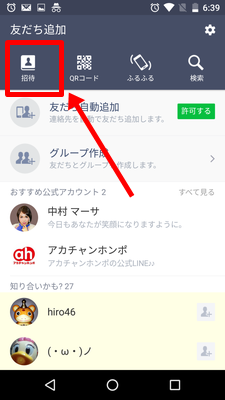
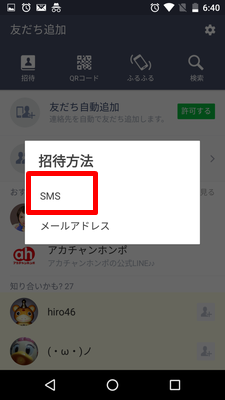
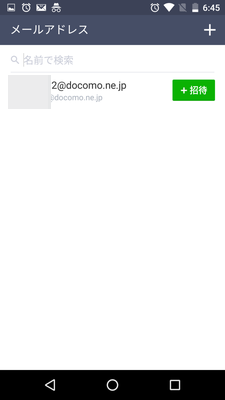
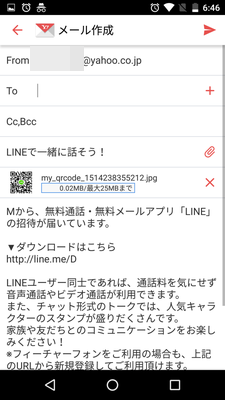
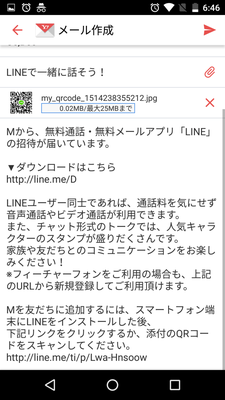

「友だち」の「友だち」にLINEの連絡先を教えてもらう
誰かを「友達」にしたい場合は、相手とLINEでつながっている自分の「友達」に、LINEの連絡先を教えてもらうことができます。逆に自分の「友だち」に、他の「友だち」の連絡先を教えるということもできます。
- 「友だち」との「トーク」画面に入り、画面左下の「+」をタップ
- メニューから「連絡先」を選択
- 「LINE友達」「端末の連絡先」どちらかを選択します。
- 「LINE友達」を選択した場合は、友達が一覧表示されます
- 教えてあげたい「友だち」を選択
- 「トーク」画面に「友だち」のアイコンが表示されます。相手は、このアイコンをタップすれば簡単に「友だち」登録できます。
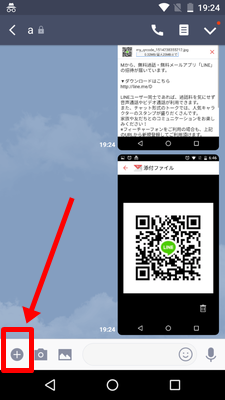
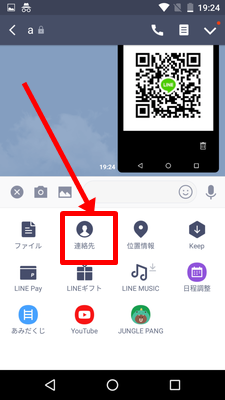
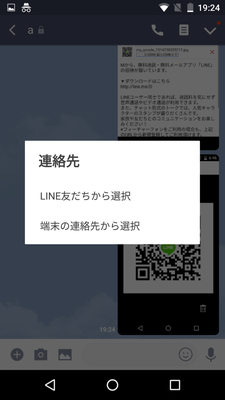
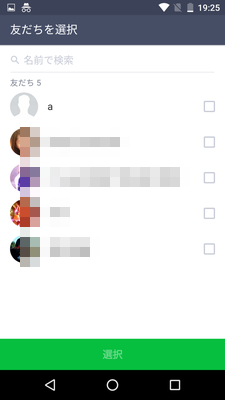
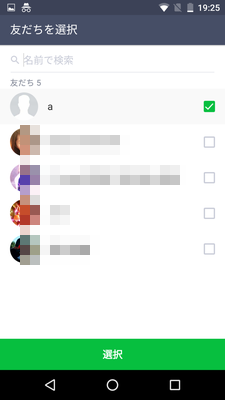
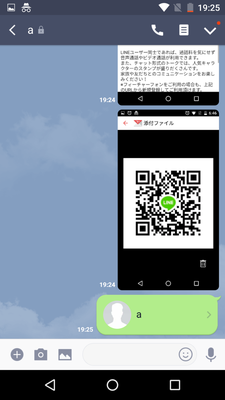
LINEの自動で友だち登録する方法
LINEは、iPhoneやAndroidの「連絡帳の連絡先」に登録してある電話番号や名前をLINEのデータベースと照合させ、自動でLINEの友だちリストに登録システムになっています。
そのため、iPhoneやAndroidの連絡帳に電話番号を登録すれば、LINEの友だちリストにも自動で登録されます。
「連絡帳」に登録している人を自動登録する手順(Android)
- ①右上の「・・・」をタップ⇒②「設定」をタップします。
- 下にスクロールして、「友だち」をタップします。
- 電話番号を登録してない場合は登録します
- 電話番号を登録したら「友達自動追加」と「友達への追加を許可」にチェックが入っていることを確認して、確認ボタンをタップします。
- 電話番号が登録され、「友達自動追加」と「友達への追加を許可」がONになりました。
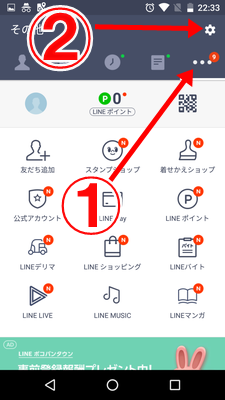

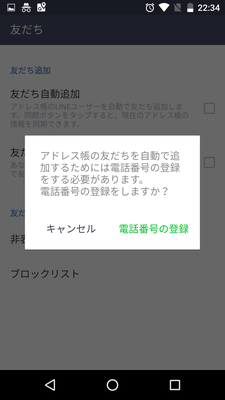
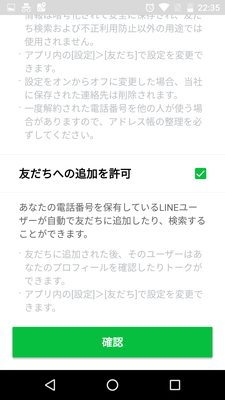
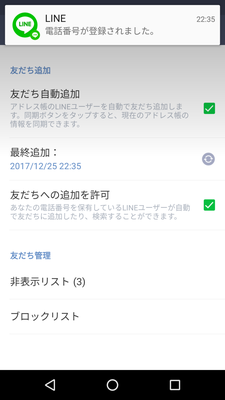
「友だち追加」にチェックを入れると、こちらのスマホの連絡帳の連絡先に載っている人でLINEを使っている人を、自分のLINEの友だちに自動で追加します。
ただし、相手が自動登録をオフにしていると、こちらがこの機能にチェックを入れていても友だち登録されません。
「友だちへの追加を許可」にチェックを入れると、相手の連絡帳の連絡先に自分の電話番号が入っていると、相手のLINEの友だちに自分を自動で追加します。
自分を勝手に登録されたくない場合はチェックを外せば友達登録されません
また、自分を登録してほしくない連絡先の名前の最初に「 # 」をつけると、その人には友だち登録されなくなります。
UQモバイルはLINEの引継ぎは可能
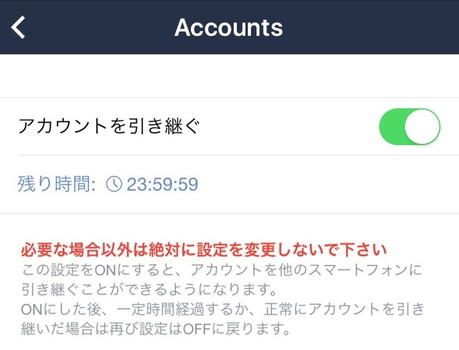
UQモバイルで新たに端末を購入してもLINEの引き継ぎは可能です。
ただ注意点としては、LINEの引き継ぎをせずに新しい機種でLINEの「新規登録」をしてしまうと、元々利用していたLINEアカウントが消滅して、友達やグループや購入したスタンプなどが全て消えてしまいます。
引継ぎを行うには、メールアドレスが必要になります。以前はPINコードも必要でしたが、2016年2月よりPINコードの設定は不要になりました。
引き継ぎの事前準備
①LINEにメールアドレスを登録または有効かを確認
メールアドレスの登録の手順
- [その他]>[設定]>[アカウント]をタップ
- [メールアドレス登録]をタップ。利用可能なメールアドレスを登録します。
- (すでに登録をされている場合)[メールアドレス変更]の下にメールアドレスが表示されるので確認。
設定していない場合は、メールアドレスの登録はされていませんので登録を行います。
メールアドレスの登録時には一緒にパスワードも登録することになります。
セキュリティ上、自分が設定したパスワードは表示されませんが、パスワードもメモしておきましょう。
②Facebook認証をおこなう
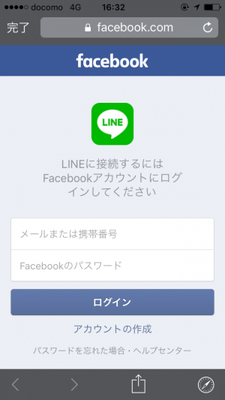
Facebookのアカウントを持っている人はFacebook認証も設定しておきます。先ほどのメールアドレスとパスワードさえ登録しておけばフェイスブック認証しなくても大丈夫ですが、LINEを引き継ぐ際にパスワードを忘れる場合があります。
その時にFacebook認証で引き継ぎができるので、万が一の際の予防策として有効です。
「○○○」アイコン→「設定」(右上の歯車アイコン)→「アカウント」→「Facebook連携」をタップします。
Facebookアカウントでログインを行い、Facebookを許可すれば完了です。
③引き継ぎの許可
引き継ぎの許可は24時間を超えた場合は無効になりますので、スマホを変更する当日中に行いましょう。
LINEの[設定] >[アカウント] > [アカウント引き継ぎ設定]でアカウントを引き継ぐをオンにします。
④トーク履歴を引き継ぐには移行作業が必要
前述したLINEの引き継ぎ設定にはトーク履歴の引き継ぎは含まれておりません。自動で移行されるわけではないので注意です。もしトーク履歴も残したい場合は手動で移行作業が必要です。
iPhoneの場合はiCloudによるトーク履歴のバックアップ、Androidの場合はトークルーム毎にトーク履歴をバックアップできます。
新しいスマートフォンにLINEを引き継ぐ
新しいスマホが届いたら、事前に準備しておいたメールアドレスとパスワードでLINEの引き継ぎを行います。
①新しいスマホにLINEアプリをインストールして開きます。
最初の画面で【ログイン】をタップします。
ここでメールアドレス登録をしないまま新規登録をしてしまうと、アカウント引き継ぎが行われず新しいアカウントが作成され、友だち、グループ、購入したスタンプなど全てのデータが削除されてしまいますので注意して下さい。
削除されたデータは二度と復活することができません。
②登録したメールアドレスとパスワードを入力
新しい端末にLINEをインストールしたら、前の機種で設定したメールアドレスとパスワードを使用してログインします。
最初の画面では「ログイン」と「新規登録」が表示されますが、「ログイン」を選択し旧機種で登録したメールアドレスとパスワードを入力しましょう。
③電話番号を入力し、SMSで受信した4桁の認証番号を入力
メールアドレスとパスワードの確認が完了したら、電話番号の登録を行います。その番号宛に認証番号が書かれたSMSが届くので、LINEの画面で認証番号を入力すればログイン完了です。
これでLINEの引継ぎは完了いたしました。
参考:LINE公式サイト
参考:◎SNS相談(LINE・チャットで相談ができます。悩みを相談してみませんか。)
雪花しゃーん(ó﹏ò。)
Line交換してって言われて
良いよ(*^_^*)
って言ったものの
私がUQモバイルだから
ID検索出来なくて
何か方法はないかと
寝ずに聞きまわったり
検索したりしたんじゃけどなぁ
言い出しっぺのその人は
協力してくれるでもなく
もうどうでも良いよ〜みたいな感じだったの(ó﹏ò。)— 美恵 (@mie_0213) October 5, 2019
拡散希望
格安スマホに乗り換えようとしている方は、絶対UQモバイルにしてはいけない。
実際そんなに安くないし、LINEの友達追加がIDで出来ない。
店員がバカで嘘つき。
客が知っていることを店員が知らない。
デタラメを言って帰らせる。— 隈元勝充 (@2HNc1djbs2fWl5Z) September 18, 2019
キャリアだとやっぱりそのくらいのお値段です!笑WiMAXで持ち歩いてる知り合いもいます3600円くらい?ポケット wihiうちの知り合いみんなワイモバイルです!キャリアと通信速度全く変わりません!😳😳UQモバイルも早いですよ!ただLINE のID検索ができないだけです!
— TAあゆちゅん (@Ta1002Ta) September 12, 2019
僕のスマホはUQモバイルなので、もともとLINEのID検索はスマホで出来ず、PCからするしかなかったんですが、遂にPCからもID検索が出来なくなったようです。
特に困らないけど、プラン見たときにLINEモバイルのほうが優れてそうだから、そろそろ変えようかな。
— 髙見唯樹@ミスチルでポテサラでホワプラな人事 (@yuiki18takami) September 8, 2019
UQモバイル使ってます。特に問題ないと思ってたけど、LINEの年齢設定ができない。LINEで、電話番号やIDで検索、検索してもらうことができない。地味に問題や。#UQモバイル#LINE
— こーすけ (@kenncharo16) September 7, 2019
UQモバイルは糞だ。
まずLINEの友達追加がIDで出来ない。
わざわざQRコードを送ってもらわないと出来ない。
メールも届かない。
そんなに安いわけじゃないし。
携帯会社変えようと思って電話したら「今年の12月が更新月だから今解約すると勿体無いですよ」と言った癖に昨日電話したら「更新月は来年の— 隈元勝充 (@2HNc1djbs2fWl5Z) August 26, 2019
確かに初心者に格安SIMをすすめるなら、KDDI系はUQモバイル、ソフトバンク系ならワイモバイルです。中級者ならLINEモバイル一択です。その理由は格安SIMの中ではLINEモバイルだけがLINE IDの検索が可能だからです。それ以外はQRコードでの検索になります。
— カフェ・ゲルボア (@aobajam) August 24, 2019
格安スマホ考えるもやっぱどれがいいのか分からんくなる!通信速度がいいのはUQモバイル、LINEのID検索が出来るのはLINEモバイルだけだと~🤪💨
— オッリルマーナ (@manamihasui) August 23, 2019
UQモバイルで離れた場所の友人をLINE登録しようとID検索したら「年齢確認云々〜」が出てクソが💢と思うよね。でも大丈夫。2次元バーコードの画面をメール添付で送って貰ってカメラで読めば解決だ!
僕はY!mobileです。#UQmobile
— みやび@低層バブルマンション (@miyabi_estate) August 20, 2019
安いからUQモバイルに変えたんですけどLINEオープンチャットとID検索が使えない罠があるのでみんな気をつけてね(ギリィ……)
— TBK (@kerastbreverse) August 20, 2019
スマホはUQモバイルだからLINEの年齢確認できないのがわりとたまに結構すごいストレス←
友達登録のID検索もオープンチャット?の検索も出来ない
— ぴーゆ=͟͟͞͞◒🐺LINEスタンプ販売中 (@GayDaraBlog) August 20, 2019
うわ、UQモバイルってLINEのID検索できないのか
— めでぃ (@km_jrt) August 4, 2019
私はUQモバイルにしたよ〜!
初めてでよくわからなかったから、とりあえず窓口がある有名所!と思って笑
今たくさんあるよね〜?何が違うのかわからなすぎる💦
あとUQ以外はわかんないんだけど、UQはLINEの年齢認証が出来ないから、IDで友達検索が出来なくなった😨— AYAKA♡ (@bbb17544751) August 2, 2019
格安simでLINEのID検索をしたいなら、LINEモバイル一択。
僕は、通信品質と速度を意識しているからUQモバイルにしているけれど、つぎ変えるときはLINEモバイルにするかな。
ただ、楽天のSPUをアップさせるために楽天モバイルにするかも。
早くLINEのID検索が格安sim各社で出来るといいね。
— Kei (@showreasontobe) July 31, 2019
僕今UQモバイルやねんけどLINEモバイルにしようかめっちゃ悩んでる!LINEのID検索な
— しょー(くん) (@sho_mem) July 22, 2019
私もUQモバイルなんだけど、なんか難しいことあったかな…🤔?笑
年齢認証とれないからLINEはIDで繋がれない…とか、まあまあ不便ではあるけど。 https://t.co/0AR7NBdKWw— まこ (@0511makosuke) July 17, 2019
友だちがタイプの男を見つけたら連絡先を渡すという行動力の鬼でして、見習おうと思ってもUQモバイルで年齢認証ができないため、LINEIDが無い私の未来は詰んだ。
— ワカバZ★ (@HI_cheese_21c) July 14, 2019
au回線でUQモバイル使ってますが通話 データでは遅くもなら無いので全く問題無いです✋月21GB持ち越しで5000円ほどです。
使って2年以上経ちましたが何回か困ったのはLINEのID検索が出来ない程度です…— ちぇバラ@uber 平配達員 (@eevara) July 11, 2019
こないだとあるお店にiPad見に行ったんですが、そこにおられたUQモバイルのお兄さんといろいろお話した結果、次乗り換えるならLINEモバイルかなーと思っていた私の心が揺れている
— ハナ@はこだて (@tramdays2010) October 15, 2019
楽天モバイルはどうやらかなり遅い模様
LINEモバイルと同じくらいみたいやね
やはり格安SIMはピンキリやね
個人的には、やはりワイモバイルかUQモバイルが安定。特にUQモバイルは安いから良いね。
— ぼにふぁ@LAW (@bonifasan) October 14, 2019
大阪行った時、高速バスでYouTubeとdアニメ再生するにも何故かUQモバイルがもたついたってのが不思議
移動速度70kmくらいで神戸市内〜大阪市内
たまたまだと思うけど
一方LINEモバイル ドコモはスムーズだったw— すばるん@ビビッとビクトリー系男子 (@meteo_exd) October 14, 2019
おはようございます😊
iijの昼休みの通信速度が遅すぎるので、数年ぶりに通信会社を変更しようと思います。
ワイモバイルかUQモバイルで迷ってますがどちらがいいのでしょう?
通信速度は同じくらいですが。ワイモバイルのほうがLINEID教えるのに楽だから若干ワイモバイルに傾いていますが。
— エスミヤ@自分で稼ぐ力をつける (@smiya1211life) July 10, 2019
UQモバイルだとLINEを IDで友だち追加出来ないのだけど。それが上手く伝わらなくて、教えたくない、嘘ついてる、って勘違いされたっぽい…上手く弁解する言葉が見つからず…
— みらくる◎ごーごー (@miracle_55) July 1, 2019
UQモバイルの携帯電話番号に変えたのにLINEがID検索可なってる🤔
前がauだったから?
今後8やXsに移行した時に改めて電話認証でダメになるのかな…🤔それともこのLINEのID自体はもう年齢確認済みだからどこのキャリアで機種変えて使ってもID検索可なのかなー? pic.twitter.com/L1GTW1PrBb— ❀*.のん.*✿* (@riranon178) May 24, 2019
UQモバイルでSiMのみ新規契約で審査通った(゜゜
手続き2時間かかって禿げるかと思った!!
とりあえず良かったです
【悲報】LINEがID検索使えなくなった
デメリットそれだけかな?— ❀*.のん.*✿* (@riranon178) May 24, 2019
LINE Pay登録で本人確認を済ませたのに、年齢認証が住んでないからID検索できないって、ほんと腹立つ!
(UQモバイルでは年齢確認出来ない) pic.twitter.com/nxZiAeK1jB— HULK_Pirineos (@bANDmFAN) May 22, 2019
せっかくお世話になった主任がLINEID教えてくれたのに、UQモバイルだとIDと電話番号での検索ができない💢年齢認証できるのは、auとSoftBank、ドコモの3大キャリアで、いくらau回線を使うUQもau IDは使えないのね💢
— KEIKO(もふさぽ) (@keimofu116) May 15, 2019
uqモバイルユーザーになってスマホ代が月2000円くらいになった。大変満足してるんだけど、uqモバイルだとLINEでID使って友達登録が出来ないという地味に不便なことが判明した。
— あじ (@1134nnsj) May 1, 2019
uqモバイルなどの格安携帯は、LINEのID検索ができません💦
でも、PC版のLINEでログインしてID検索して友達追加すれば、携帯のほうにもデ-タがいくので大丈夫!
早くこの方法知っていればよかったです…😓— strawberrycakes (@cheesecaketoo) April 24, 2019
たしかUQモバイルだとLINEで年齢認証ができないのでID検索ができません。
SMSを使った本人認証をするケースがあるなら選択肢はY!mobileかLINEモバイルです。— おもてなしお (@Omotenashio) April 22, 2019
2年使ったUQモバイルの更新月だったので解約してドコモに乗り換えた、0円でiPhone7が手に入った、電話番号、LINE IDもそのままです。
— 岩井田道元(MIMICK) (@MIMICK_IWAIDA) April 10, 2019
【節約】スマホ変更
結局UQモバイルからソフトバンクに変更した(良かった点)①高機能最新機種に変えられた②ショップが最寄り駅にあって便利③ギガモンスター+で50GB+YouTube見放題でデータ制限受けない④スマホ+WiMAXをスマホ(テザリング)1つにして料金安くなった⑤LINEのidが使えるようになった— 松ぼっくり@武蔵新城グルメ (@matsu_bokkuri22) April 7, 2019
皆さん。キャンペーンでUQモバイルに捕まっても乗り換えない方がいいです。LINEのIDと電話番号で追加は出来ません。なぜならLINEをIDや電話番号で追加するにあたって年齢確認が必要ですが、UQモバイルを除く大手会社のdocomo au ソフバンしか年齢確認は行われておりません。当然、UQモバイルは(文字数
— 狼 (@ookamidesu0716) March 12, 2019
これはダウトだと思いますよー!
僕自身、出張で色んな地方行きましたけど、どこでもバッチリ使えてます🙋♂️なんならUQモバイルとかLINEモバイルに問い合わせてみて、地元でちゃんと使えるか聞いてみたら早いです!
電話1本で年間100,000は大きいでしょ💡
— じろーちゃん🐧 (@Jiro_cha_n) October 14, 2019
LINEモバイルが本田翼で
Y!mobileが吉岡里帆
UQモバイルが深田恭子かぁどうしようか(そこじゃない)
— うさてつ (@_usatetsu_) October 14, 2019
重い腰を上げてLINE モバイルから UQ モバイルに変えたら、Google マップをまともに開けるようになって生活水準が上がりました。逆にまともに Google マップも開けなない回線ってなんだったんだよ……。
— どりどり (@drilldripper) October 14, 2019
私はUQモバイル使ってて、ポケットWiFiがauです!
UQモバイルだとLINEの年齢認証が出来ないぐらいの不都合しか感じてないですね👍
携帯代は毎月3000円くらいですよ!
ポケットWiFi持ってるからギガ数少ないプランなので😊— いお (@m_nikkinikki) October 13, 2019
そうなんですよー、私もそこに惹かれてLINEモバイルにしました。
UQモバイルは節約モードというのにすると300kbpsに制限られる代わりに何してもギガwは減らないんですが、正直混雑時間帯においてはLINEモバイルよりよっぽどUQの節約モードのほうが快適です😅300だとインスタはちと厳しいですが。
— ナオ@婚活 (@nao_iminlove) October 12, 2019


始めまして、UQモバイルをしています。LINEを始めて
年齢確認の方法を探していた所、このサイトに辿り着きました。
このサイトを見て気になった点があります。
UQモバイルで年齢認証する裏技で、それをした場合
相手のSIMカードになにか異常は起きませんか?
相手SIMに異常は起きません。
ドコモ(A)とUQモバイル(B)でiPhone2台持ちです。ドコモのSIMを使ってiPhone(B)でLINE年齢認証しようとすると途中でドコモの認証番号を聞かれます。ドコモの番号でSMSが来るのですが、iPhone(B)ではSMSの確認ができず、iPhone(A)に再度差し替えると認証番号を確認できるのですが、再々度iPhone(B)にドコモのSIMを切り替えた際に認証番号が利用できません。どのようにしたら年齢認証ができるようになるかご存じでしたら教えてください。